قد يتطلع الكثير منكم إلى فلاش الاسترداد TWRP ROM مخصص، تعديل على هواتفهم الذكية أندرويد. برامج التشغيل ADB و Fastboot هي الأدوات الأساسية لأداء جميع هذه المهام. هذه مسؤولة عن إرسال أوامر طرفية بين جهازك و الكمبيوتر ويندوز/ ماك عبر كابل USB. على الرغم من أنه من السهل جدًا إعداد برامج تشغيل ADB و Fastboot، إلا أن هناك بعض المستخدمين يجدون صعوبة في إعداده. لجميع مستخدمي أندرويد، لدينا هنا دليل سريع حول كيفية تثبيت برامج تشغيل ADB و Fastboot على ويندوز و ماك.
كيفية إعداد أداة ADB و Fastboot على نظامي التشغيل ويندوز و ماك.
في وقت سابق كان تثبيت برامج تشغيل ADB و Fastboot إحدى المهام الصعبة. يواجه المستخدمون في بعض الأحيان مشكلات منتظمة في برنامج التشغيل مما يؤدي إلى حدوث مشاكل كبيرة. بفضل مطوري أندرويد لتفانيهم وجهودهم المستمرة، أصبح من السهل اليوم فعل ذلك دونالحاجة إلى تنزيل Android SDK الكامل.
كيفية تثبيت برامج تشغيل ADB و Fastboot على نظام ويندوز:
هناك طريقتان لإعداد برامج تشغيل ADB و Fastboot على نظام التشغيل ويندوز10، 8، 8.1، 7 و XP. الأول هو 15 Sec Install ADB والثاني هو Minimal ADB و Fastboot. تم شرح كلتا الطريقتين بإيجاز هنا. قبل أن ننتقل إلى إجراء التثبيت، تأكد من تمكين وضع تصحيح أخطاء USB على جهاز أندرويد.
قم بتثبيت برنامج تشغيل ADB و Fastboot على نظام ويندوز باستخدام مثبّت ADB لمدة 15 ثانية:
الخطوة 1: أولاً، قم بتنزيل ملف الإعداد ADB Installer بواسطة عضو XDA _@_Snoop05. لا يقوم هذا بتثبيت ADB فحسب، بل يقوم أيضًا بتثبيت برامج تشغيل Fastboot و USB على جهاز الكمبيوتر الذي يعمل بنظام ويندوز في أقل من 15 ثانية.
الخطوة 2: الآن تحتاج إلى تشغيل ملف adb-setup.exe
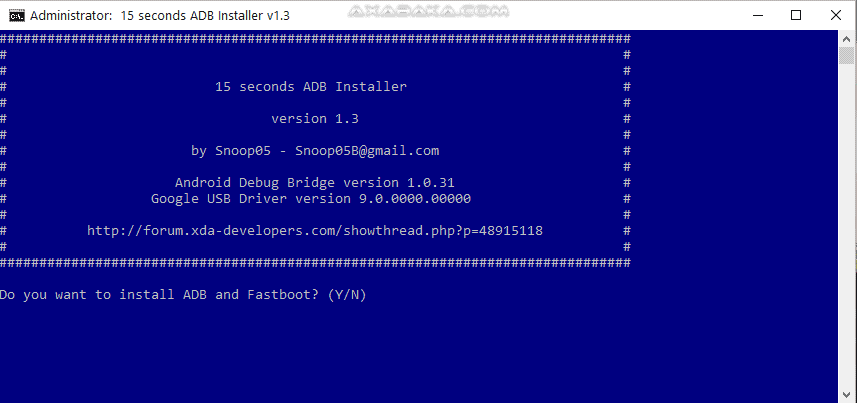
الخطوة 3: الآن تنبثق نافذة أوامر وتحتاج إلى اتباع التعليمات بعناية. أخيرًا، اكتب “Y” لبدء تثبيت برامج تشغيل ADB و Fastboot.
الخطوة 4: بمجرد الانتهاء، تحتاج مرة أخرى إلى كتابة “Y” لتثبيت برامج تشغيل الجهاز. انتظر لبعض الوقت حتى تكتمل عملية التثبيت.
الخطوة 5: أخيرًا، انقر فوق “إنهاء“.
الخطوة 6: هذا كل شيء! لقد قمت بتثبيت ADB و Fastboot بنجاح على جهاز الكمبيوتر الذي يعمل بنظام ويندوز.
قم بتثبيت برنامج تشغيل ADB و Fastboot على ويندوز مع Minimal ADB و Fastboot:
الخطوة 1: قم بتنزيل Minimal ADB و Fastboot Setup بواسطة XDA member _@_ shimp208
الخطوة 2: قم بتشغيل عملية التثبيت كمسؤول.
الخطوة 3: اتبع التعليمات التي تظهر على الشاشة لإنهاء عملية التثبيت.
الخطوة 4: أخيرًا، نجحت في تثبيت Minimal ADB و Fastboot على جهاز الكمبيوتر الذي يعمل بنظام ويندوز.
كيفية تثبيت ADB و Fastboot مع أدوات Android SDK على macOS:
الخطوة 1: قم بتنزيل أدوات Android Command Line على جهازك Mac واستخراجه.
الخطوة 2: افتح المجلد المستخرج ثم مجلد الأدوات.
الخطوة 3: انقر نقرًا مزدوجًا فوق رمز “android“. سيتم فتح نافذة طرفية، وبعد ثوانٍ، سترى أيضًا نافذة مدير Android SDK مفتوحة. سيساعدك مدير SDK لنظام أندرويد في تنزيل ADB و Fastboot على جهاز Mac.
الخطوة 4: في الشاشة التالية، سترى العديد من العناصر محددة في مدير Android SDK. ما عليك سوى إلغاء تحديد جميع العناصر باستثناء أدوات Android SDK Platform والنقر على “تثبيت حزمة واحدة …“.
الخطوة 5: الآن ستفتح نافذة أخرى. يلزمك تحديد حزمة “Android SDK Platforms-Tools” الموجودة في الجانب الأيسر. اقبل الخيار “موافق” الضروري ثم اضغط على زر التثبيت.
الخطوة 6: هذا كل شيء! سيتم تنزيل برامج تشغيل ADB و Fastboot وتثبيتها تلقائيًا على نظام التشغيل ماك أو إس.
الخطوة 7: لتأكيد التثبيت، انتقل إلى مجلد android-sdk-macosx ثم افتح مجلد platform-tools. هنا سترى تطبيقات ADB و fastboot، إلى جانب العديد من الأدوات الأخرى في هذا المجلد.
هذا هو الدليل البسيط من موقع الشبكة لإعداد برامج تشغيل ADB و Fastboot على جهاز الكمبيوتر الذي يعمل بنظام ويندوز و ماك. لأي نوع من الصعوبة أثناء أو بعد عملية التثبيت، أخبرنا بذلك في قسم التعليقات أدناه.
